Bagaimana cara untuk membuat akun pengguna baru pada windows 10, langsung saja tanpa basa basi berikut caranya :
1. Klik windows pada pojok kiri bawah
2. Pilih icon akun, lalu change account settings
3. Klik pada tab Family & Other people, lalu pilih add someone else to this PC
4. Akan muncul window baru, disini akan ada 2 pilihan yaitu :
- Membuat Akun dengan email dan microsoft account(secara online)
- Membuat Akun tanpa email dan microsoft akun (offline)
6. Klik pada I don't have this person's sign-in information
7. Lalu klik pada Add a user without a Microsoft Account
8. Isi Username dari akun (Pasword ini berifat opsional yaitu anda dapat mengosonginya), lalu Klik Next
9. Akun Berhasil di buat
Kalian juga dapat mengganti nama akun yang sudah ada, selengkapnya di Cara Mengganti nama dan Foto User Akun pada Windows 10
Nah itulah cara Membuat atau Menambah User Account Baru Pada Windows 10, gampang kan. Sekian artikelnya, semoga bermanfaat bagi kalian. Sampai Jumpa. .
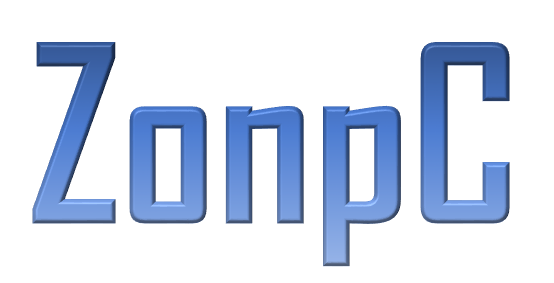
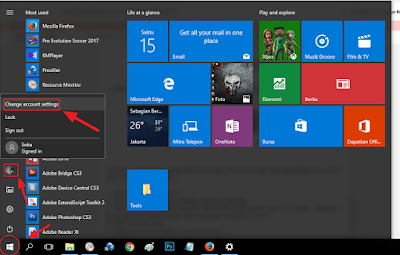
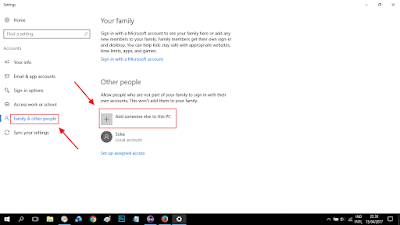

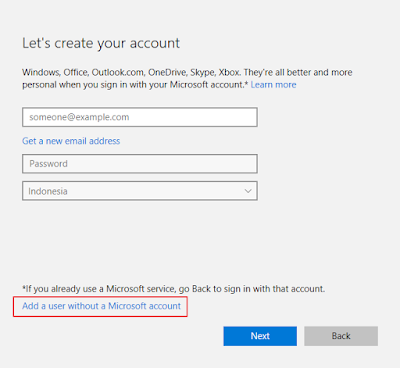
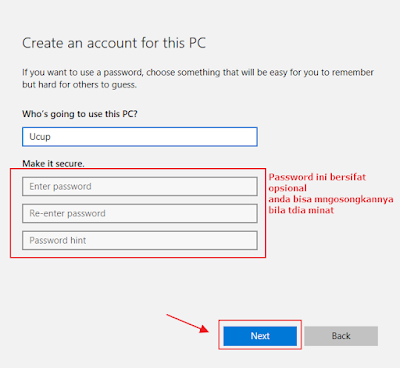
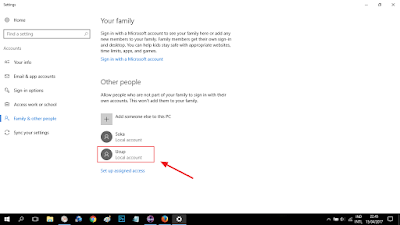
EmoticonEmoticon